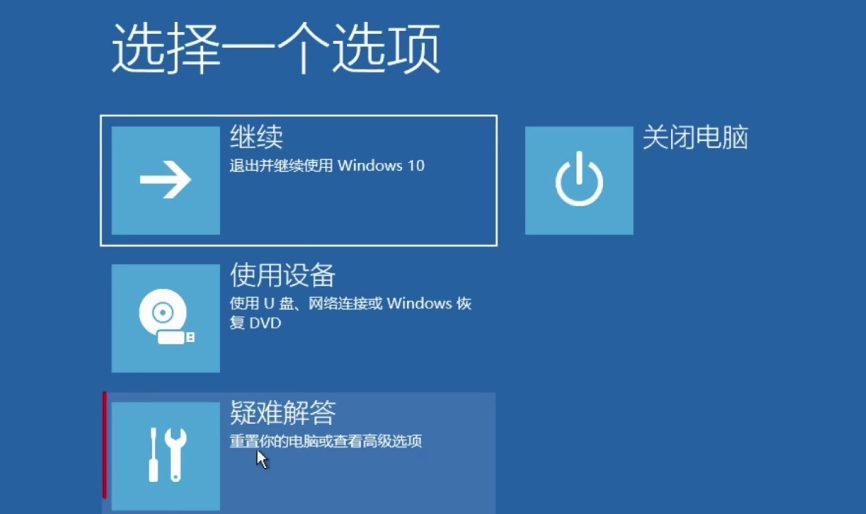
近期,大量Windows 10用户反馈电脑鼠标出现间歇性卡顿现象,表现为光标移动不流畅、短暂冻结或延迟响应,严重影响办公效率与游戏体验。这一问题的普遍性引发了广泛讨论,技术专家分析可能涉及多重因素,并给出针对性解决方案。
一、问题现象与用户反馈
据社交媒体和微软官方论坛统计,用户描述的卡顿场景包括:
- 日常使用中鼠标突然“漂移”或短暂失灵,持续数秒后恢复。
- 高负载场景(如游戏、多任务处理)下卡顿频率更高。
- 部分用户反映外接USB设备(如键盘、硬盘)后问题加剧。
二、潜在原因分析
技术团队和用户实测后,归纳出以下可能原因:
- 驱动兼容性问题
- 旧版或冲突的鼠标/主板USB驱动可能导致系统资源分配异常。
- 部分第三方外设驱动(如罗技、雷蛇)与Win10更新存在兼容性漏洞。
- 系统后台进程占用资源
- Windows更新、杀毒软件扫描或系统维护任务可能在后台抢占CPU/内存资源。
- 用户反馈关闭“Windows Defender实时防护”后卡顿减轻。
- 电源管理设置
- 系统默认的USB选择性暂停功能(为省电关闭空闲设备)可能误判鼠标状态。
- 硬件或连接问题
- USB接口供电不足(尤其是扩展坞或前置接口)。
- 鼠标线材损坏或无线信号干扰(2.4GHz设备与Wi-Fi冲突)。
三、解决方案与用户自救指南
针对不同原因,专家建议逐步排查:
- 更新驱动与系统
通过设备管理器更新鼠标/主板芯片组驱动,或使用厂商专用工具(如Intel Driver Support Assistant)。 - 调整电源管理
禁用USB选择性暂停:控制面板→电源选项→更改计划设置→高级电源设置→USB设置→禁用“USB选择性暂停” - 关闭后台高占用进程
通过任务管理器(Ctrl+Shift+Esc)结束非必要进程,或禁用开机自启动软件。 - 检查硬件连接
更换USB接口(优先使用主板原生接口)、尝试有线鼠标或更换电池(无线设备)。
四、微软回应与未来更新
微软社区论坛管理员表示,已收到相关反馈并“正在调查”,但尚未发布官方补丁。部分用户通过升级至Windows 11或安装可选更新(KB5009596)后问题缓解,推测可能与系统底层优化有关。
五、用户建议
- 游戏玩家可尝试在“设备管理器”中禁用“允许计算机关闭此设备以节约电源”(鼠标属性页)。
- 企业用户建议通过组策略限制后台更新时段,避免高峰期资源占用。
结语:
鼠标卡顿虽非致命问题,但暴露出Windows 10在长期支持中的细节优化短板。用户在等待官方修复的同时,可通过上述方法临时应对。若问题持续,需进一步排查硬件故障或考虑系统重装。







